最近、多くの Windows ユーザーが、Google Chrome ブラウザで Web サイトの URL にアクセスしようとしたときに、Roblox 403 Forbidden Error と呼ばれる異常なエラーに遭遇しました。 Chrome アプリを何度も再起動しようとしましたが、無駄でした。
このエラーにはいくつかの潜在的な原因が考えられますが、そのうちのいくつかを以下に概説し、リストします。
上記の要素をすべて考慮した結果、ユーザーがこの問題を解決できるよう支援する解決策をいくつか考え出しました。同じ問題が発生した場合は、この記事の解決策を確認してください。
この問題の主な原因は、Google Chrome の閲覧データ、Cookie、その他のキャッシュ データが破損していることである場合があります。
したがって、以下に概説する手順に従って、Chrome の閲覧データとその他のデータを消去するのが最善です。
ステップ 1: windows キーを押し、「google chrome」と入力して Google Chrome を開きます。
ステップ 2: 以下に示すように、検索結果から Google Chrome を選択します。
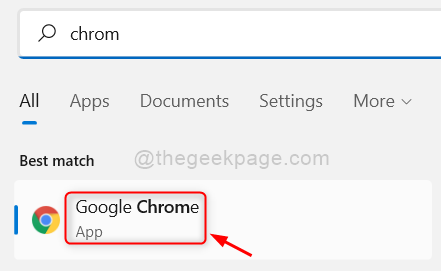
ステップ 3: Google Chrome アプリで、図に示すように、右上隅にある 3 つの縦のドット (その他のオプションが表示されます) をクリックします。写真が示されています。
ステップ 4: 次に、リストから [設定] を選択します。
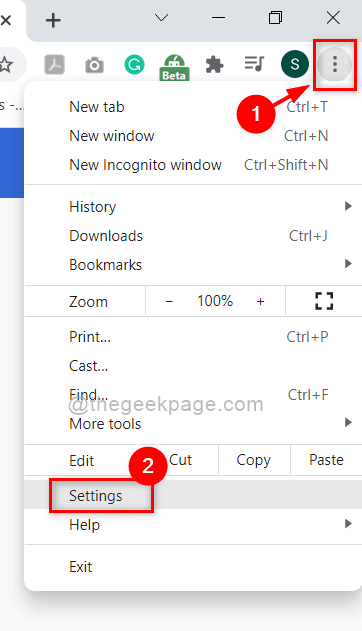
ステップ 5: 以下に示すように、[設定] ページで、左側のメニューの [セキュリティとプライバシー] をクリックします。
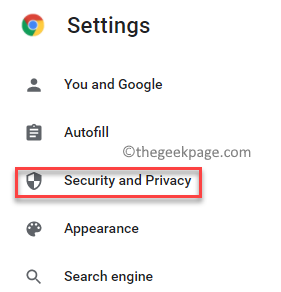
ステップ 6: 次の図に示すように、[閲覧データの消去] をクリックします。
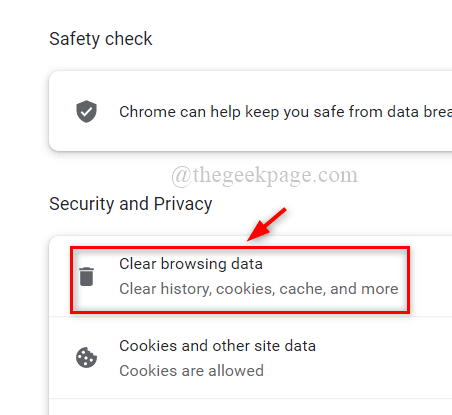
時間範囲として すべての時間を選択します。
ステップ 8: 3 つのチェックボックスをすべてオンにします (閲覧履歴、Cookie とその他のサイト データ、キャッシュされた画像とファイル)。 ステップ 9: 完了したら、以下に示すように、[データのクリア] をクリックして Google Chrome から閲覧データを削除します。
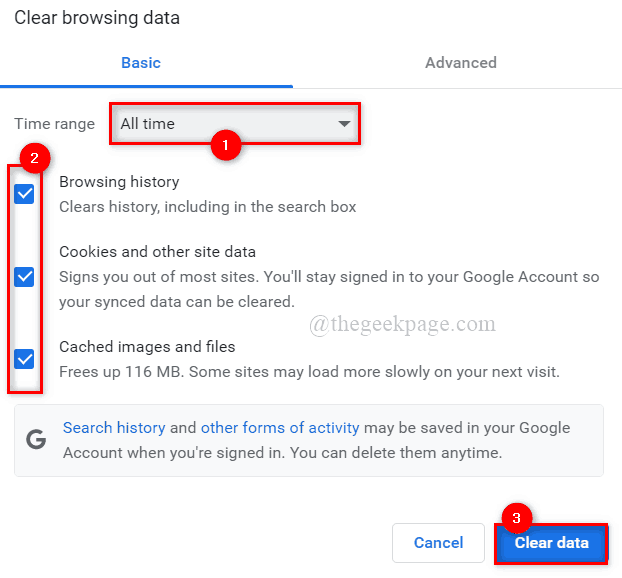
Cookie とその他のサイト データ オプションを選択します。
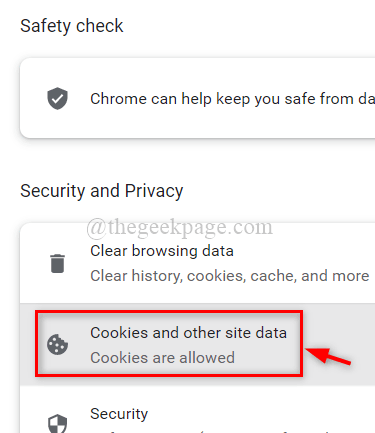
[すべてのサイト データと権限を表示] をクリックします。
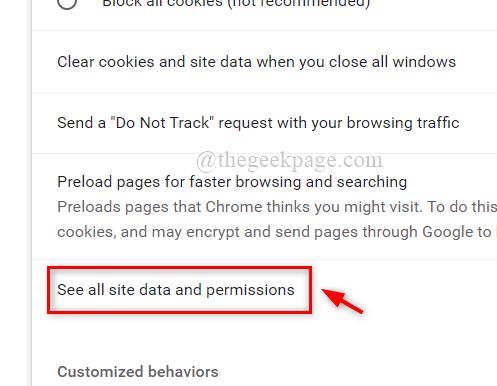
Clear All Data オプションをクリックします。
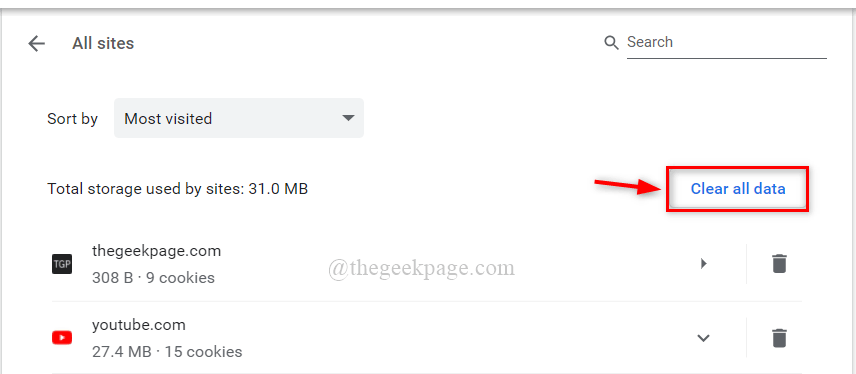
クリア] ボタンをクリックして、Google Chrome に保存されているすべての Cookie を削除します。
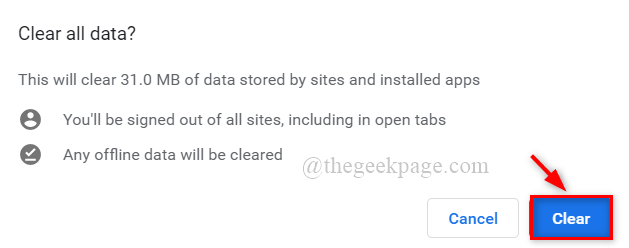
したがって、DNS サーバーのアドレスが変更されると、ブラウザーにこのエラーが表示されることがあります。
したがって、ネットワーク接続を介して PC の DNS サーバー アドレスを変更することをお勧めします。これについては、以下の簡単な手順で説明します。
Windows R キーを同時に押して、Run コマンド ボックスを開きます。
ステップ 2: [ファイル名を指定して実行] ボックスにncpa.cpl と入力し、Enter キーを押して [ネットワーク接続 ] ウィンドウを開きます。 。
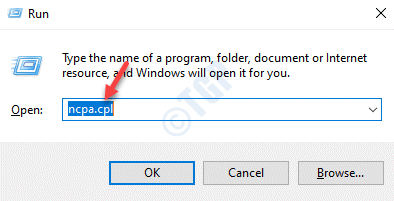
ステップ 4: 次に、以下のスクリーンショットに示すように、コンテキスト メニューから Properties を選択します。
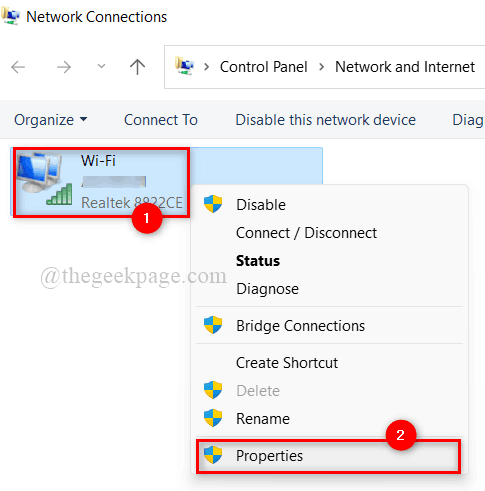
ステップ 5: [ネットワーク プロパティ] ウィンドウで、1 回クリックして、インターネット プロトコル バージョン 4 (TCP/IPv4) を選択します。
ステップ 6: 次に、その下の プロパティ ボタンをクリックします。
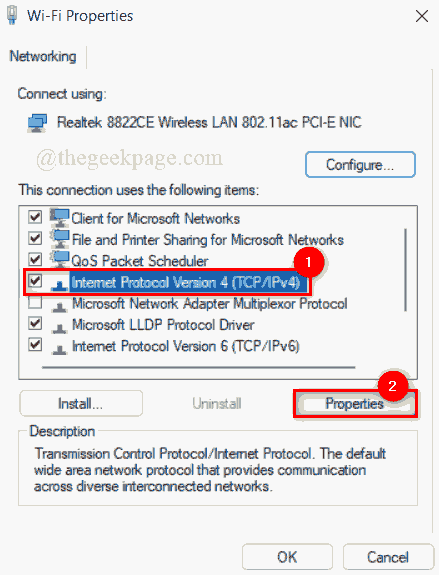
ステップ 7: [インターネット プロトコル バージョン 4 のプロパティ] ウィンドウが開きます。
ステップ 8: 以下に示すように、[次の DNS サーバー アドレスを使用する] オプション ボタンをクリックします。
ステップ 9:優先 DNS サーバー に 1 1 1 1 を入力し、代替 DNS サーバー 0 1## に 1 0 を入力します。 #、図に示すように。
ステップ 10: [OK] をクリックします。[TCP/IPv4 プロパティ] ウィンドウを閉じます。
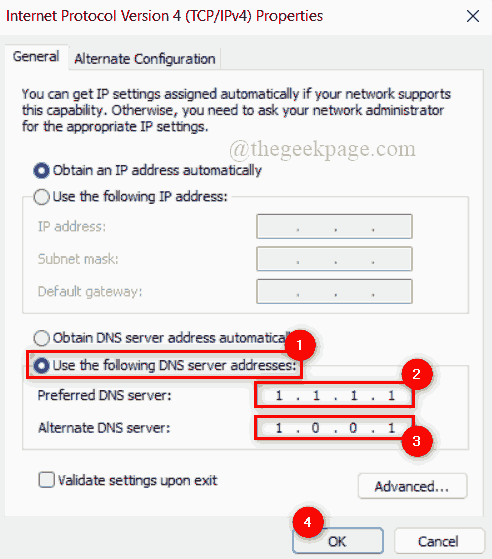 ステップ 11: 次に、すべてのウィンドウを閉じて、システムを一度再起動します。
ステップ 11: 次に、すべてのウィンドウを閉じて、システムを一度再起動します。
ステップ 12: システムの起動後、問題がまだ存在するかどうかを確認します。
これで問題が解決することを願っています。
解決策 3 – Chrome で拡張機能を無効にする
したがって、以下に示す簡単な手順を使用して、Chrome ブラウザの拡張機能を無効にすることをお勧めします。
ステップ 1:
windowsキーを押し、「google chrome」と入力して Google Chrome を開きます。 ステップ 2: 以下に示すように、検索結果から
Google Chromeを選択します。
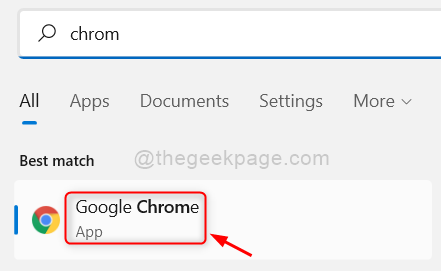 ステップ 3: 新しいタブで、以下の指定されたパスをコピーして貼り付け、
ステップ 3: 新しいタブで、以下の指定されたパスをコピーして貼り付け、
キーを押します。 铬://扩展/
ボタン (例: GoFullPage) をクリックして オフにします スクリーンショットで。
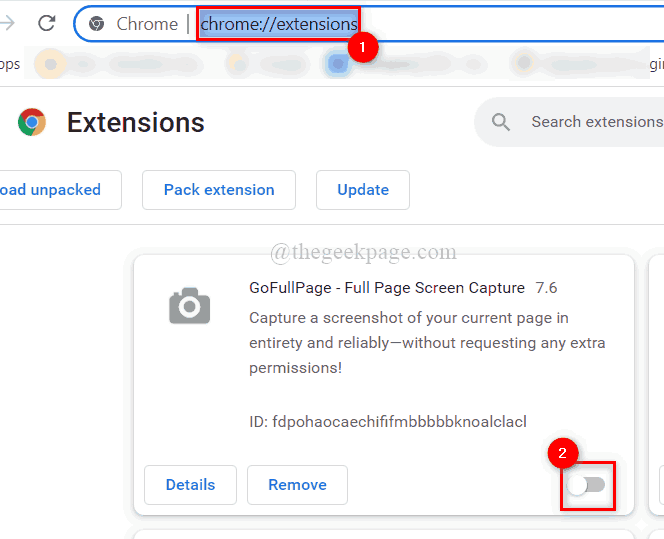 ステップ 5: Chrome ブラウザにインストールされている他のすべての拡張機能に対して同じことを繰り返します。
ステップ 5: Chrome ブラウザにインストールされている他のすべての拡張機能に対して同じことを繰り返します。
ステップ 6: 完了したら、Chrome ブラウザを再起動し、問題が発生するかどうかを確認します。
以上がGoogle ChromeでRoblox 403 Forbiddenエラーを修正する方法の詳細内容です。詳細については、PHP 中国語 Web サイトの他の関連記事を参照してください。